兰空图床(Lsky Pro)新版本V2图床带来了很多特性,速度也得到明显提升,而且自带API接口,可以配合PicGo,实现快速批量上传图片到个人账户下。
兰空图床(Lsky Pro)V2版本接口采用 「HTTP 基本验证」的方式验证授权,获取到 token 后,通过设置请求 header 标头来验证请求。
所以token的获取就稍微要麻烦一点。
接下来就结合设计图床,配合Postman在线工具,来具体演示下如何获取Token,以及正确搭配PicGo来使用的方法。
获取Token #
我们首先来讲如何获取设计图床的个人Token,以及Postman具体使用方法。
首先我们打开图床的接口页面:
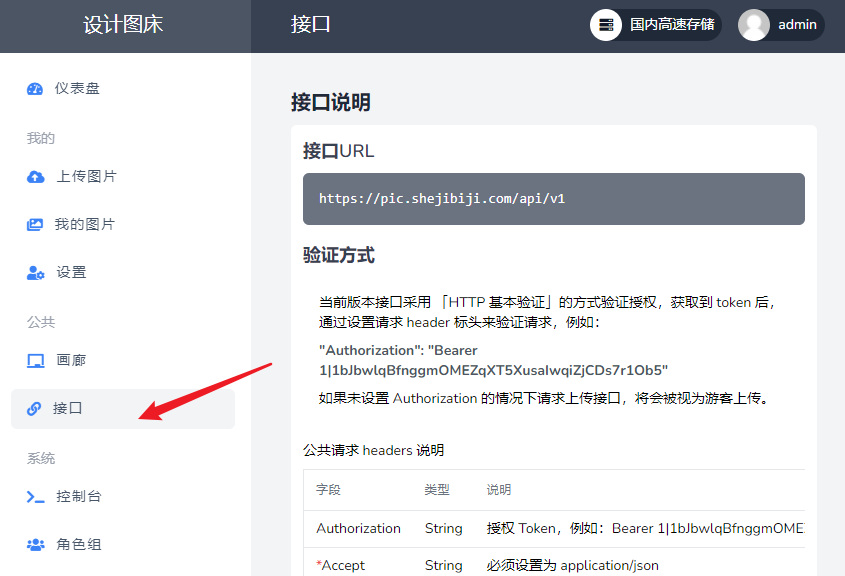
这里有接口说明,可以大概看一下具体的获取方法。
发起请求,生成token
根据接口说明,可以看到我们需要通过api 调试工具发起一个 http post 请求来生成一个 token。
这里我们使用postman调试工具,个人使用基本上是免费的。
postman官网:https://www.postman.com/
打开后,可以填入邮箱,然后再按照要求填入账号密码即可完成注册:
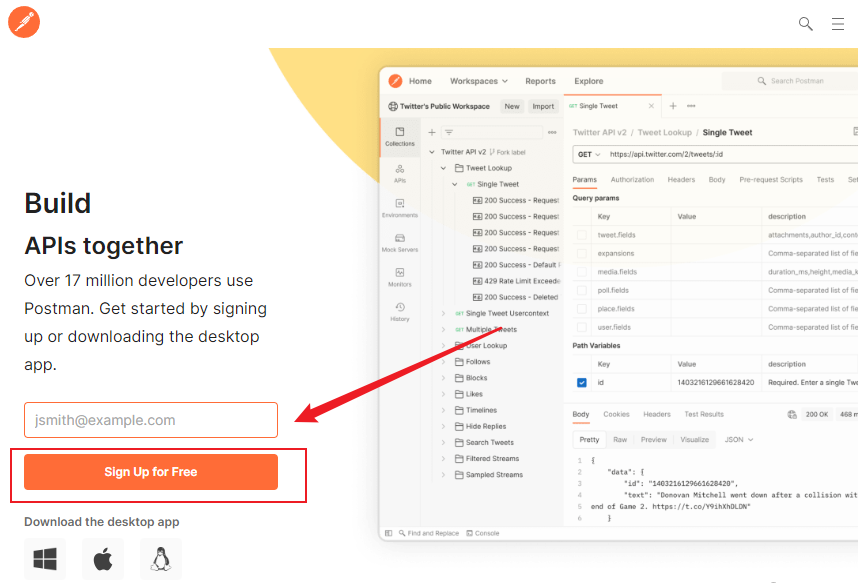
登陆后我们来到个人工作台,在左边我们可以新建一个项目:
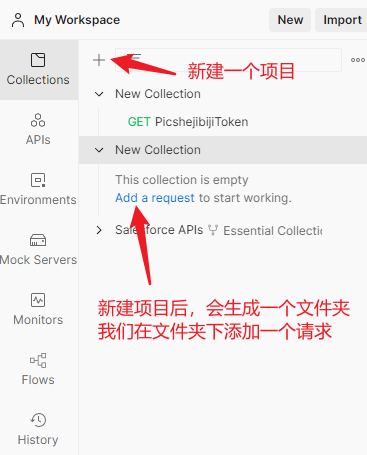
我们修改请求类型为:POST,并填入我们的请求 url:https://pic.shejibiji.com/api/v1/tokens
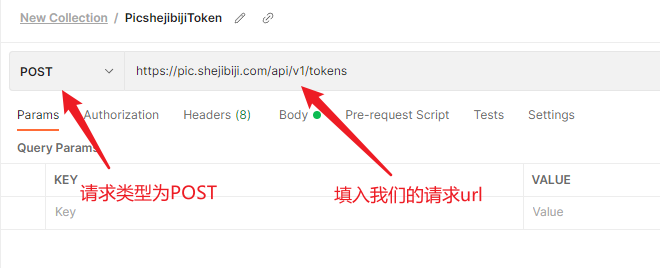
然后我们在头(Headers)里面,设置请求头KEY为 Accept ,值为 application/json,如下图:
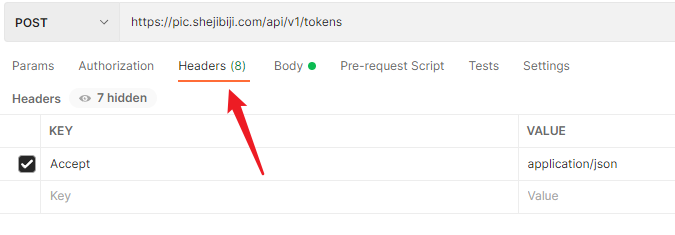
在请求体(Body)中,我们分别填入邮箱和密码的KEY和对应的值。
KEY按照我们示例的填写,分别为:email和password
值VALUE为您的注册邮箱和您的登录密码(邮箱和密码为兰空图床时的注册邮箱和密码),如下图:
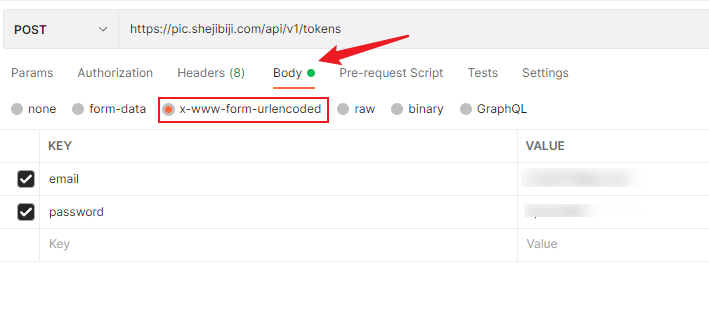
填好之后,就可以点击右边的Send按钮,发起请求:
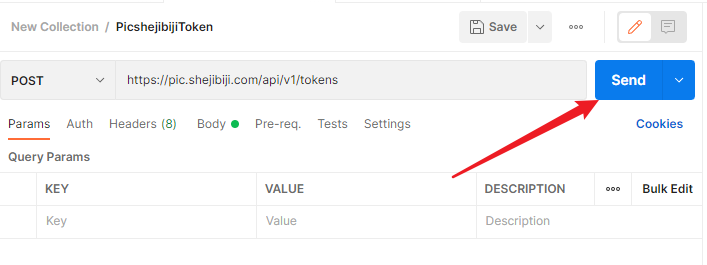
稍微等待一会,在下方就可以看到返回的结果,token的值就是我们需要的内容了。
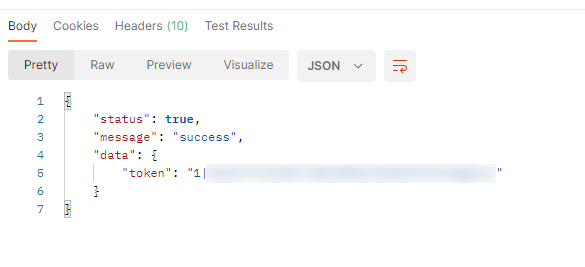
保存好token值,接下来要用到。
配置PicGo #
下载PicGo:点击链接 选择下载源
我们首先打开PicGo,然后在插件设置里面搜索lankong找到插件,点击安装,等待安装完成。

配置插件完成设置
在图床设置下面找到lankong,打开插件的设置界面。
我们选择Version为V2
在Server一栏,填入我们的网址:https://pic.shejibiji.com
然后在token一栏,我们填入Bearer加上之前获取的token,形如:Bearer 1|1bJbwlqBfnggmOMEZqXT5XusaIwqiZjCDs7r1Ob5
注意 Bearer 和 返回的 token 之间有个空格,请严格按照格式填写。

点击确定,就可以了。这样就配置好了PicGo。

